Программа — это указание на последовательность действий (команд), которую должен выполнить компьютер, чтобы решить поставленную задачу обработки информации.
Информация, обрабатываемая в компьютере программным путем, называется данными.
Описанные принципы устройства и работы ЭВМ впервые были предложены в 1946 году американским ученым Джоном фон Нейманом. Эти принципы во многом сохранились и в современных компьютерах
Рассмотрите слайд презентации Принципы фон – Нейманаи запишите в тетрадь принципы устройства и работы ЭВМ
ЦОР Информационный обмен в компьютере (N 118488), Схема устройства компьютера (N 118497).
Все узлы компьютера выполняют определенную работу с информацией. А что же представляет собой сама информация в машине? Для ответа на этот вопрос «заглянем» внутрь машинной памяти.
Работая с информацией, человек пользуется не только теми знаниями, которые помнит, но и книгами, справочниками и другими внешними источниками. Информация хранится в памяти человека и на внешних носителях. Заученную информацию человек может забывать, а записи сохраняются надежнее.
«Другое» в памяти iPhone: откуда берется и как его очистить | Яблык
У компьютера тоже есть два вида памяти: внутренняя (оперативная) и внешняя (долговременная) память.
Оперативная память -это электронное устройство, которое хранит информацию, пока питается электроэнергией. При отключении от сети информация исчезает.
Внешняя память -это различные магнитные носители (ленты, диски), оптические диски. Сохранение информации на них не требует постоянного электропитания.
Рассмотрите рис. 2.3 Структура внутренней памяти компьютера.

В каждой клетке может храниться в данный момент только одно из двух значений: нуль или единица. Использование всего двух знаков для представления информации называется двоичной кодировкой.
Запишите правило со стр. 37.
Данные и программы в памяти компьютера имеют вид двоичного кода.
Один символ из двухсимвольного алфавита несет 1 бит информации.
Ячейка памяти, хранящая один двоичный знак, называется «бит».
Бит — наименьшая частица памяти компьютера. Следовательно, у слова «бит» есть два значения: единица измерения количества информации и частица памяти компьютера.
Запишите следующее правило со стр. 37.
В одном бите памяти хранится один бит информации.
Битовая структура определяет первое свойство внутренней памяти компьютера — дискретность.Дискретные объекты составлены из частиц. Например, песок дискретен, так как состоит из песчинок. «Песчинками» компьютерной памяти являются биты.
Второе свойство внутренней памяти компьютера — адресуемость. Восемь расположенных подряд битов памяти образуют байт. Вы знаете, что это слово также обозначает единицу количества информации, равную восьми битам. Следовательно, в одном байте памяти хранится один байт информации.
Во внутренней памяти компьютера все байты пронумерованы. Нумерация начинается с нуля.
Как очистить кэш и память на iPhone
Запишите следующее правило:
Порядковый номер байта называется его адресом
Принцип адресуемости означает, память можно представить как многоквартирный дом, в котором каждая квартира — это байт, а номер квартиры — это адрес. Для того чтобы почта дошла по назначению, необходимо указать правильный адрес. Именно так, по адресам, обращается к внутренней памяти процессор компьютера. Запишите правило со стр. 38.
Запись информации в память, а также чтение ее из памяти, производится по адресам
Рассмотрите слайд презентации Носители и устройства внешней памяти.
Назовите виды внешней памяти. Какие устройства к ним относятся?
Заранее к этому уроку было дано задание 2-м ученикам подготовить сообщение по теме «Носители и устройства внешней памяти».Прослушайте сообщения.
Закрепление материала.
Сегодня на уроке вы узнали много нового, закрепить полученные знания нам поможет программа – тренажер «Устройство компьютера».Вам нужно расставить подписи к основным устройствам компьютера в соответствии с принципами архитектуры фон-Неймана и проверить правильность. Если не получится, не расстраивайтесь, а повторите еще раз.
Молодцы! Все справились с заданием! (Похвалить консультантов).
А теперь проведем небольшое соревнование, победители получат пятерку. (Учащиеся делятся на команды по 2 парты)
Источник: poisk-ru.ru
Документы и данные Safari занимают много места? Есть решение!
Всем привет! Safari — замечательный браузер (без каких-либо шуток). Плавный, отзывчивый, с минимальным количеством ошибок… Красота, да и только! Правда, у этой красоты есть один серьезный недостаток — если пользоваться браузером достаточно активно (особенно в плане загрузки и выгрузки каких-либо файлов), то у вашего iPhone или iPad могут возникнуть проблемы с памятью.
Какие? Самые обыкновенные: большое количество свободной памяти будет тихонько «сжираться» разделом «Документы и данные», а вы при этом будете думать — куда пропадает драгоценное место на моём iPhone (iPad) и что ещё нужно удалить, чтобы освободить немного памяти?
Итого — приятного мало.
Поэтому, давайте быстренько разберёмся в причинах «разросшихся» документов и данных Safari и, конечно же, узнаем, как бороться с этим безобразием. Раз, два, три… Поехали!
Почему «Документы и данные» Safari занимают много места?
Всё очень просто — это происходит потому, что вы активный пользователь интернета на iPhone или iPad.

Я бы даже сказал — очень активный!:)
Ведь «Документы и данные» Safari содержат:
- Данные сайтов.
- Кэш и временные файлы.
- Информацию о загрузке и выгрузке различных файлов.
В общем, всю ту информацию, которая появляется в процессе взаимодействия с сайтами.
Много взаимодействий — много информации — большой раздел «Документы и данные».
Впрочем, хватит теории, пока переходить к практике — настало время узнать как очистить «Документы и данные». Вперёд!
Способ 1. Удаляем данные отдельных сайтов
Нам нужно узнать, какие сайты занимают много места. Для этого:
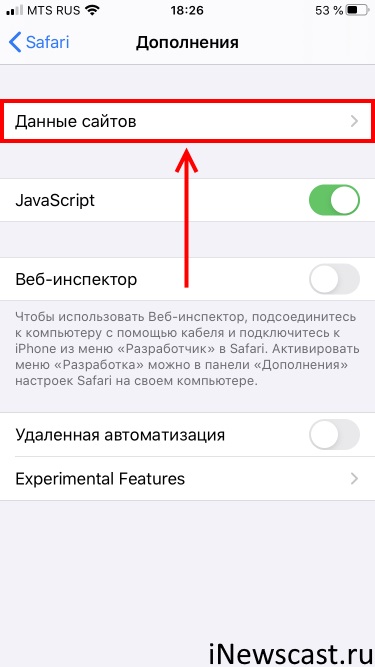
- Открываем «Настройки — Safari».
- Прокручиваем экран вниз, ищем пункт «Дополнения».
- Нас интересует опция «Данные сайтов».
Смело нажимаем — ждём загрузки результатов — ищем «большие» сайты — удаляем (тем самым очищая память). Победа!
Способ 2. Очищаем кэш и удаляем данные всех сайтов
Подойдёт для тех, кто не хочет «заморачиваться» и искать что-то по отдельности.
Действительно, зачем? Куда проще удалить всё сразу!
Как это сделать:
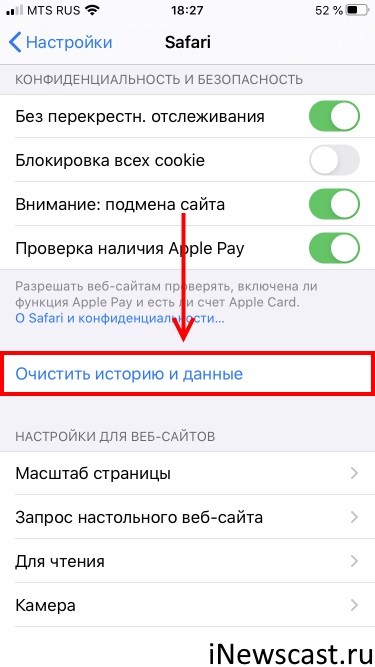
- Открываем «Настройки — Safari».
- Находим замечательный пункт «Очистить историю и данные».
- Жмём и ждём.
Проходит несколько секунд и… готово! Safari полностью «чист» — его опять можно использовать на всю катушку!
Казалось бы… конец.
К сожалению, существуют такие данные, которые не удаляются даже после полного очищения Safari. Поэтому, с ними придётся бороться совершенно другим (более «тяжелым») способом.
Способ 3. Создание резервной копии и полный сброс
Да, так как в iOS нет каких-либо других (кроме описанных выше) инструментов по очистке кэша Safari, иногда единственным оставшимся способом справиться с занимающими много места «Документами и данными» будет полный сброс и восстановление копии через iTunes.
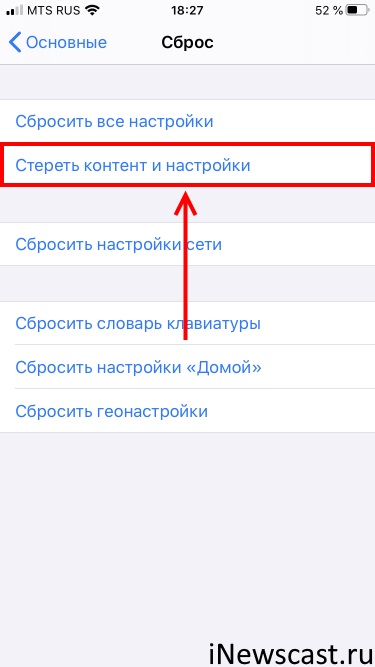
- Обязательно создаём резервную копию в iTunes!
- Открываем «Настройки — Основные — Сброс».
- Нажимаем «Стереть контент и настройки».
- Восстанавливаем резервную копию.
В результате — получаем такой же iPhone (iPad) «как и был», только с абсолютно «пустым» Safari и «нулевым» разделом «Документы и данные».
Согласен. Способ немного сложный и далеко не быстрый.
Но… зато надёжный! А это главное.
Другие варианты?
К сожалению, их нет.
Вы скажите: Как же так! Наверняка существуют какие-то специальные программы и т.д.?
Отвечаю: Я попробовал несколько альтернативных программ для очистки данных Safari и… они не работают. Нет, что-то они, конечно же, чистят. Вот только далеко не всё. Плюс, за некоторые из них хотят немаленьких денег.
Вот такая вот история. Хотя…
Возможно, автор что-то не знает и другие способы всё-таки есть?
Обязательно расскажите об этом в комментариях — я с удовольствием дополню статью, а многие читатели скажут вам огромное спасибо!
P.S. Не забывайте делиться личным опытом, пишите (что помогло, а что нет), задавайте вопросы (будем разбираться вместе!), ставьте «лайки», жмите на кнопки социальных сетей, будьте активными! Всем спасибо, всех обнял:)
![]()
Так, так, так… А что это у нас здесь такое интересное? Правильно — наша группа ВК! Новости, советы, инструкции, вопросы, ответы и многое-многое другое из мира Apple… Присоединяйся же, ну!:)
Всем привет!
Меня зовут Михаил и это мой блог.
Добро пожаловать!
P.S. Иногда меня можно застать в прямом эфире. Залетай, поболтаем!;) В данный момент — OFFLINE!
Источник: inewscast.ru
4 способа, как очистить «Другое» на айфоне в iTunes и что это такое?
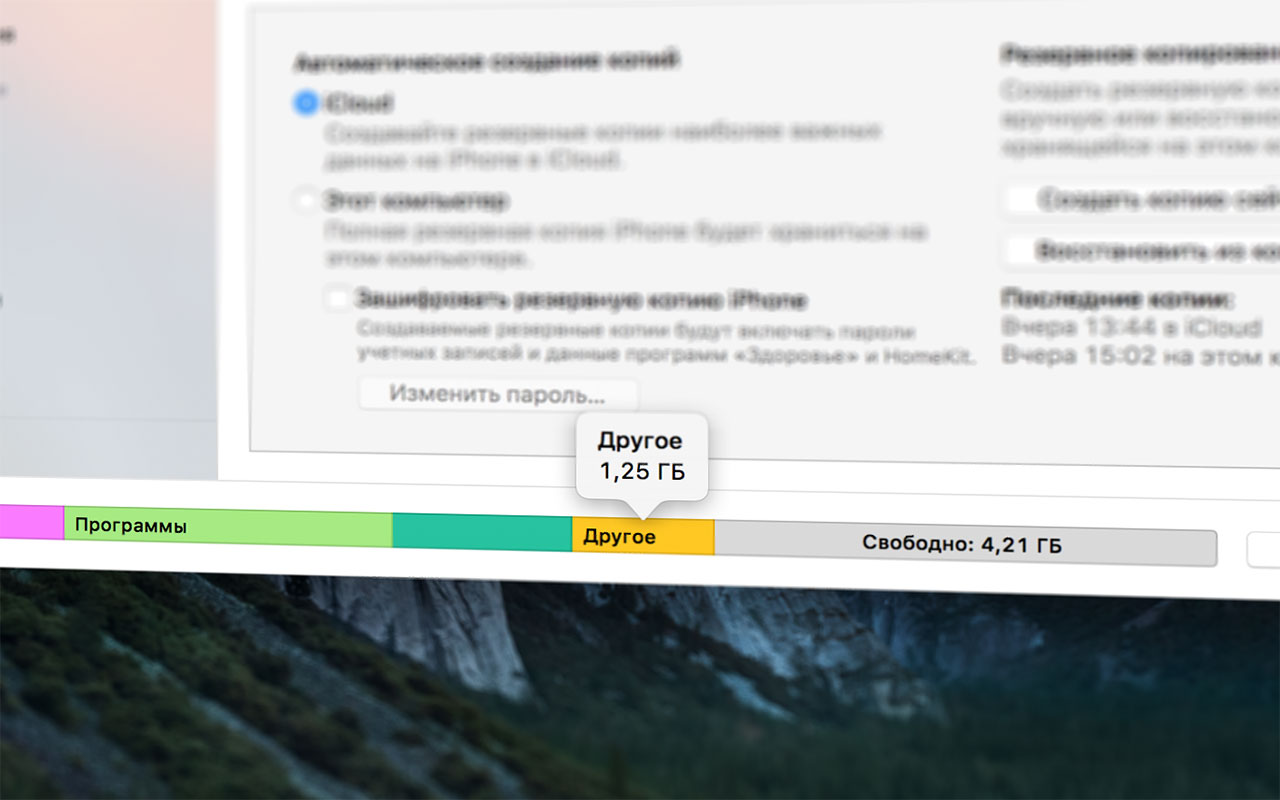
Когда память в iPhone на вес золота, каждый мегабайт на счету.
Подключите айфон или айпэд к компьютеру, запустите iTunes и перейдите в меню «Обзор» вашего устройства. В нижней части экрана программы вы увидите индикатор состояния памяти, на котором содержимое вашего девайса сортировано по категориям: «Аудио», «Видео», «Фото», «Программы», «Книги», «Документы и данные», а также «Другое».
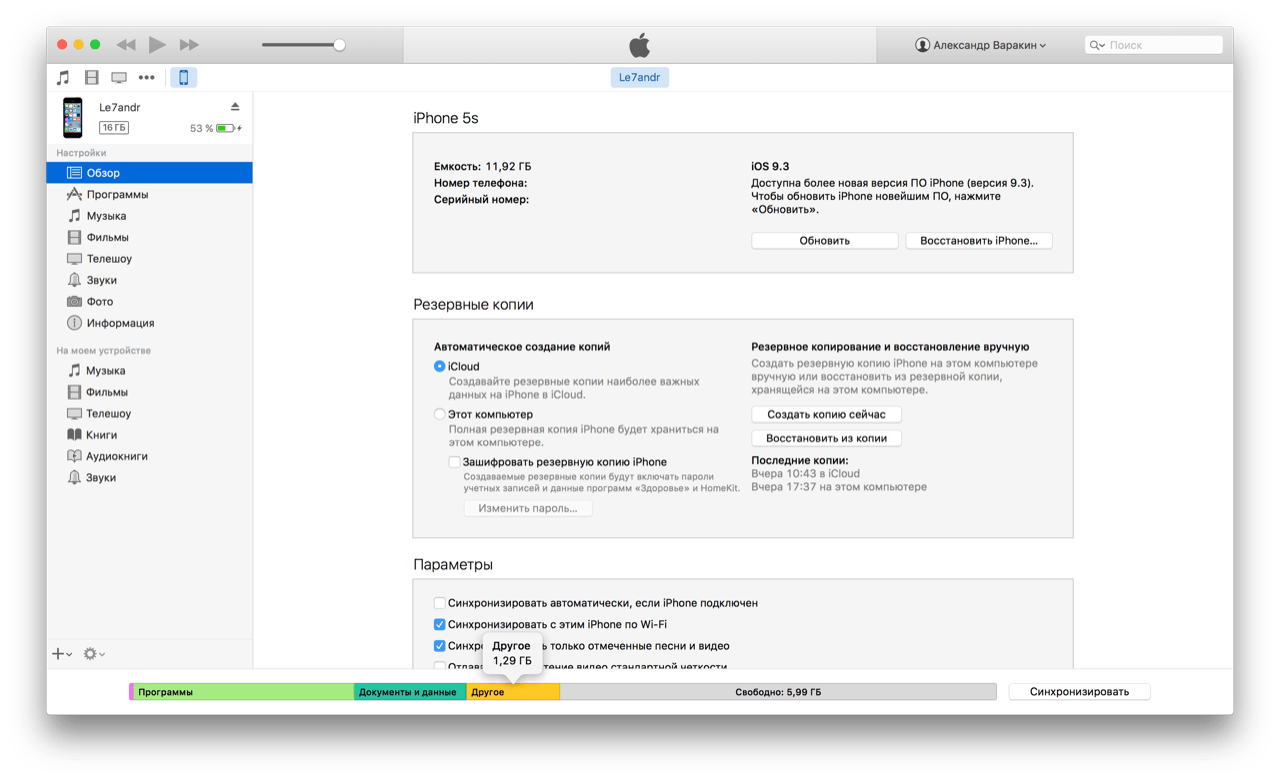
У меня, например, не возникает вопросов относительно того, что iTunes подразумевает под «Аудио», «Видео» или «Фото», а что входит в «Другое» — это загадка.
Типы содержимого памяти iPhone и iPad
Согласно информации Apple, на устройствах iOS хранятся следующие типы данных:
- Аудио: песни, аудиоподкасты, аудиокниги, голосовые записи и рингтоны.
- Видео: фильмы, видеоклипы и телешоу.
- Фото: содержимое альбомов «Фотопленка», «Фотопоток» и «Медиатека».
- Программы: установленные программы.
- Книги: книги iBooks и файлы PDF.
- Документы и данные: список для автономного чтения Safari, файлы, созданные в программах, и содержимое программ, в частности контакты, календари, сообщения и электронная почта (с вложениями).
- Другое.
Как правило, на новом айфоне или айпэде «Другое» занимает не более 200 МБ и переживать не о чем. Но со временем размер данного раздела может достигать нескольких гигабайт (!). На момент написания статьи на моем 16-гигабайтном iPhone 5s «Другое» занимало 2,69 ГБ памяти, а это 23% от всей доступной памяти (11,9 ГБ). Я задумался, а вы?
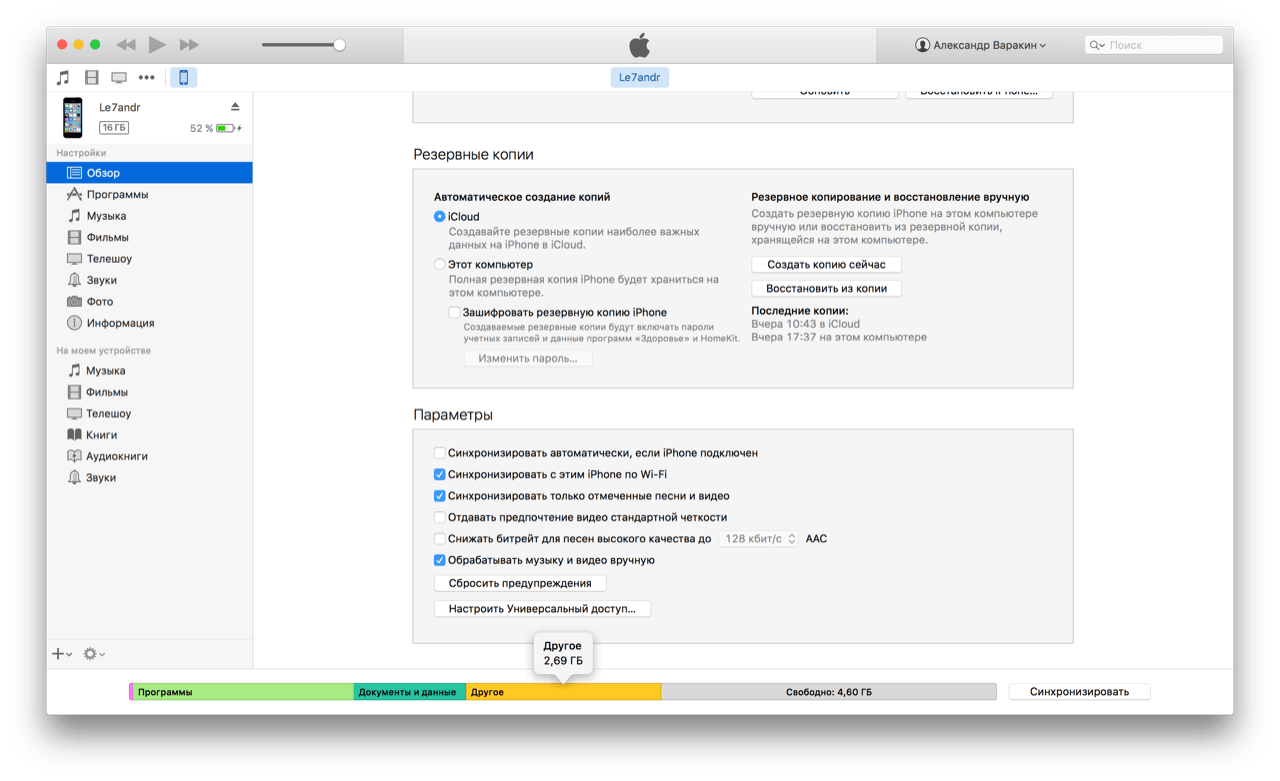
«Другое» на iPhone — как было?
В iOS 8 и более ранних версиях, в категорию «Другое» входили:
- Электронная почта с вложениями
- Сообщения с вложениями
- Контакты
- Напоминания
- События календаря
- Заметки
- Информация диагностики
- Настройки и обновления iOS
- Закладки и история Safari
- Данные установленных программ
- Голосовые записи.
«Другое» на iPhone — как есть?
С появлением iOS 9 ситуация изменилась и сейчас к категории «Другое» iTunes относит:
- Настройки мобильной операционной системы
- Голоса Siri и VoiceOver
- Данные о системе
- Кэшированные файлы
Как видите, Apple навела порядок в хранилище iOS и теперь оно стало прозрачнее. Открытым остался вопрос о кэшированных файлах, так как помимо видео и музыкального кэша в памяти iPhone и iPad хранятся и другие данные, например, обновления iOS, загруженные по Wi-Fi. Следовательно, iTunes и их должен как-то идентифицировать.
Что за кэшированные файлы в iOS?
Apple: «Кэшированные файлы создаются при потоковой передаче или просмотре такого содержимого, как музыка, видеозаписи и фотографии. При потоковой передаче музыки или видео содержимое сохраняется в виде кэшированных файлов на устройстве iOS. iTunes относит кэшированную музыку, видеозаписи и фотографии к категории «Другое», а не добавляет их в папки с песнями, видеофайлами и снимками.»
Другими словами, кэшированные — это временные файлы, которые создаются при потоковом воспроизведении музыки и видео, привет Apple Music!
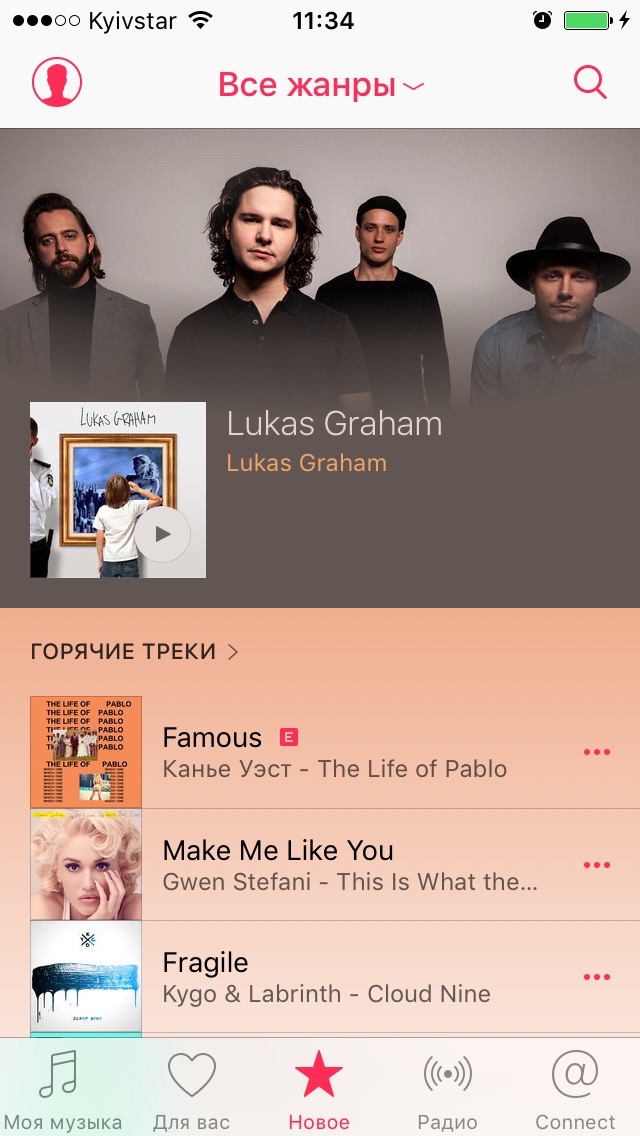
Все же Apple недоговаривает, потому что помимо временных файлов к категории данных «Другое» iTunes относит:
- Обновления iOS загруженные по Wi-Fi
- Недогруженные файлы
- Файлы, оставшиеся после неудавшейся или незавершенной синхронизации
- Сообщения в Центре уведомлений
- Отчеты о сбоях приложений
- Копии фотографий с наложенными фильтрами
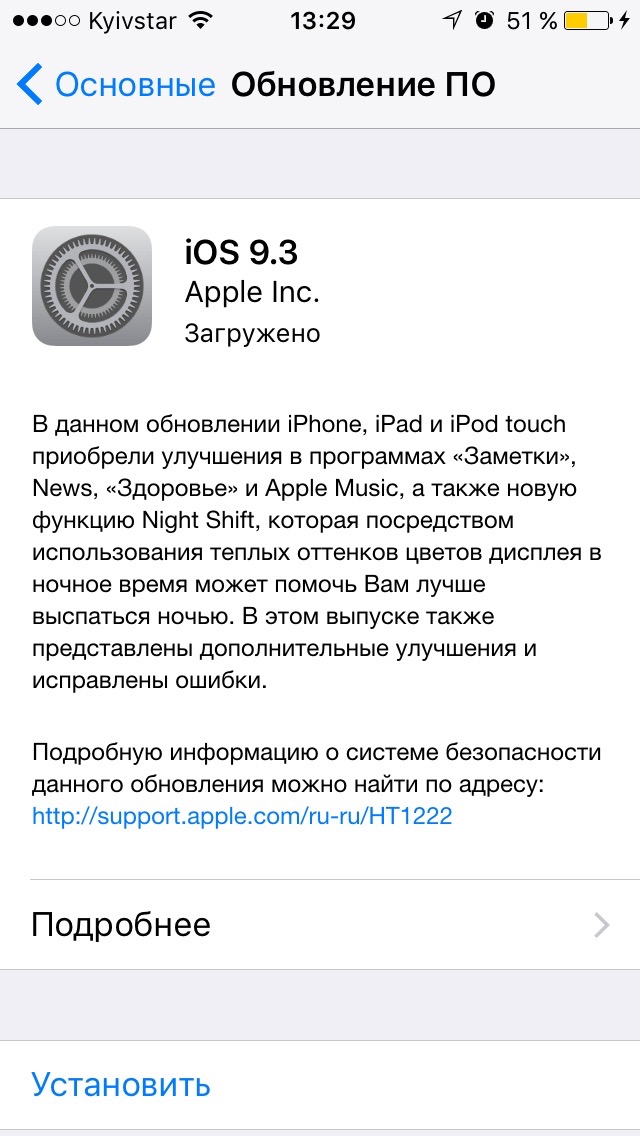
Убедиться в этом достаточно просто:
- Загрузите обновление iOS на iPhone по Wi-Fi (если доступно).
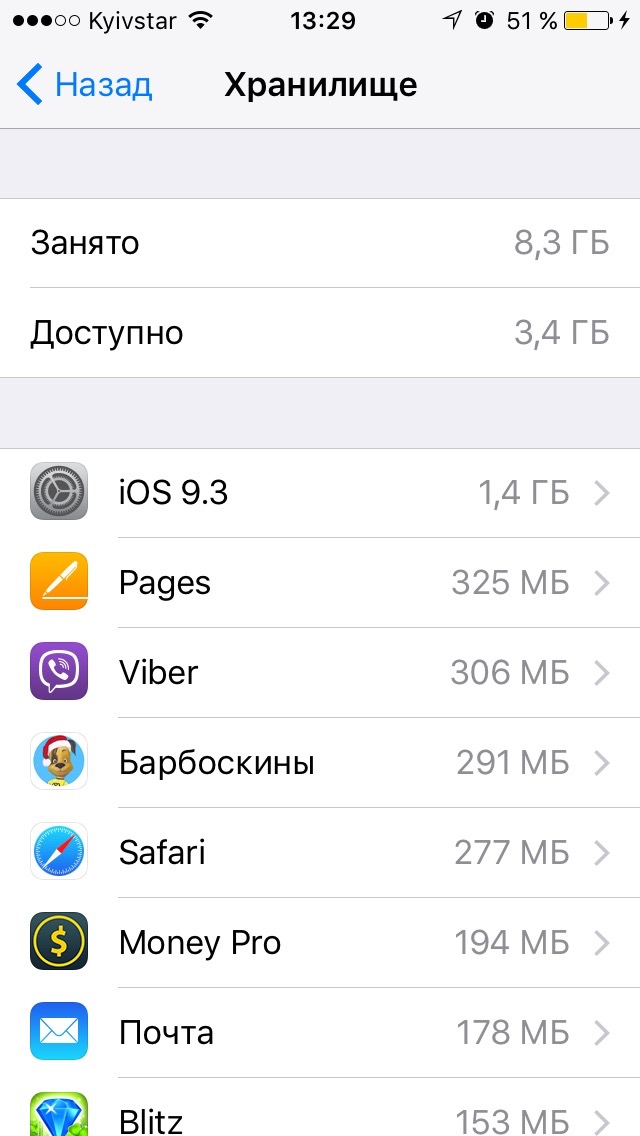
- Подключите iPhone к компьютеру, запустите iTunes, выберите ваше устройство и перейдите на страницу «Обзор».
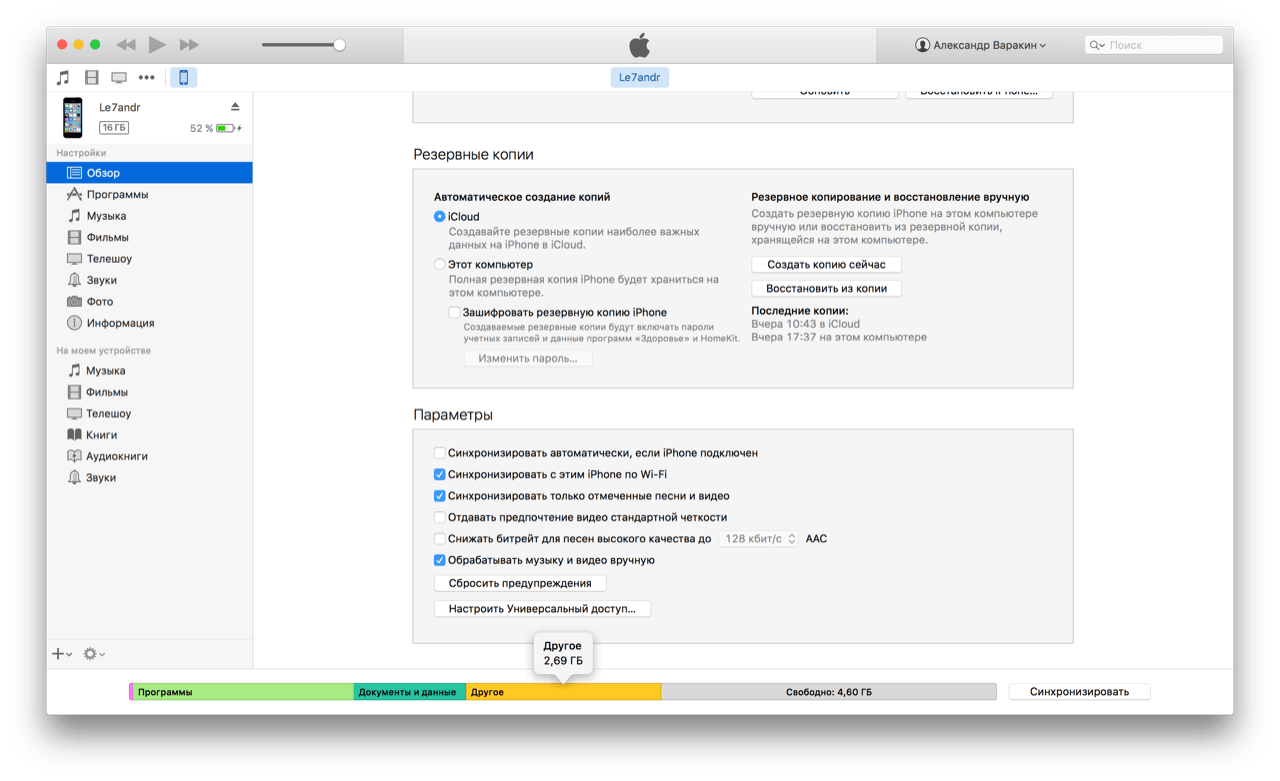
- Наведите курсор мыши на индикатор состояния памяти устройства на сектор желтого цвета под названием «Другое» и оцените его размер. Закройте iTunes или отсоедините устройство.
- Теперь, на айфоне перейдите в «Настройки -> Основные -> Хранилище и iCloud -> Раздел «Хранилище» -> Управлять», выберите загруженное обновление и удалите его.
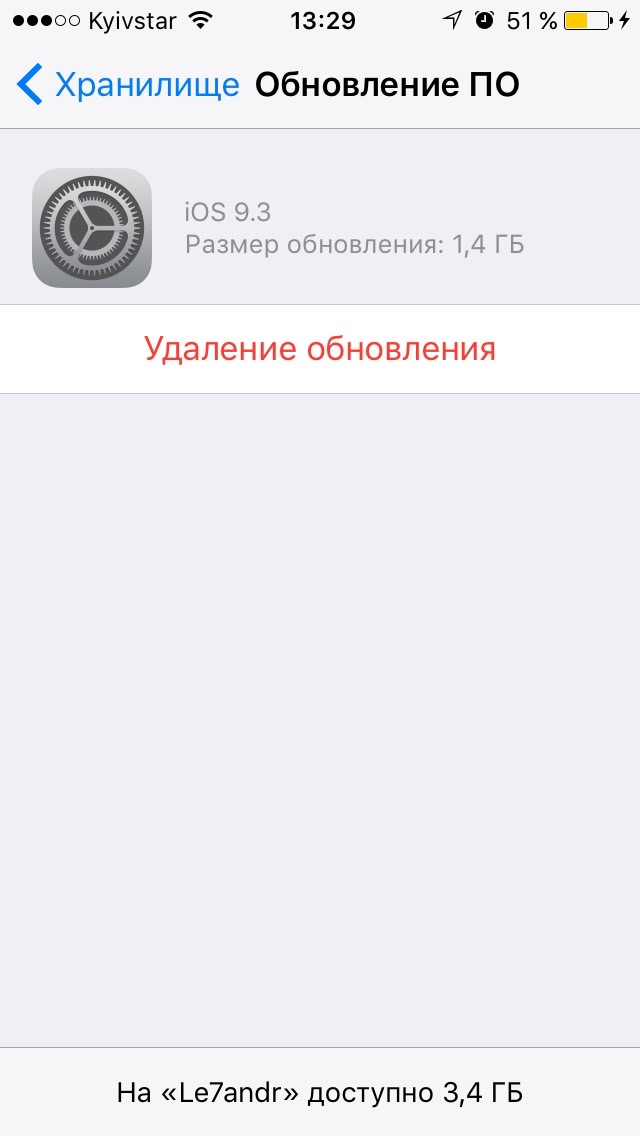
- Снова запустите iTunes или подсоедините устройство к компьютеру и оцените размер сектора «Другое». Он уменьшиться на размер обновления ПО.
После удаления обновления iOS 9.3 размером 1,4 ГБ, на моем iPhone 5s раздел «Другое» уменьшился с 2,69 ГБ до 1,29 ГБ.
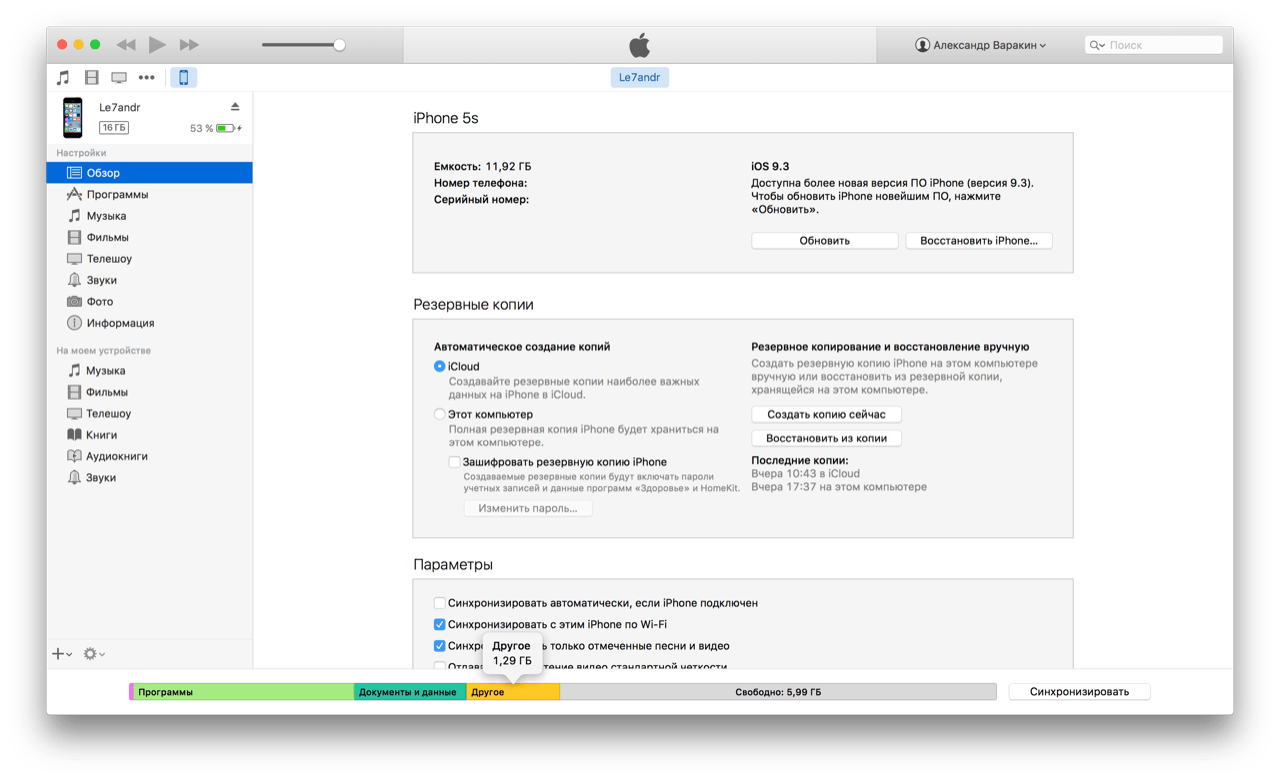
Apple не была бы самой собой, если бы в iOS или iTunes была функция очистки раздела «Другое» на iPhone, но, к сожалению пользователей, такой возможности нет. Купертиновцы заявляют, что это и не нужно, так как:
«Устройство iOS автоматически удаляет кэшированные файлы, когда требуется освободить место. Их не требуется удалять самостоятельно».
Если вы не доверяете искусственному интеллекту, то можете заставить iOS частично удалить кэшированные файлы, после чего размер раздела «Другое» в iTunes уменьшится.
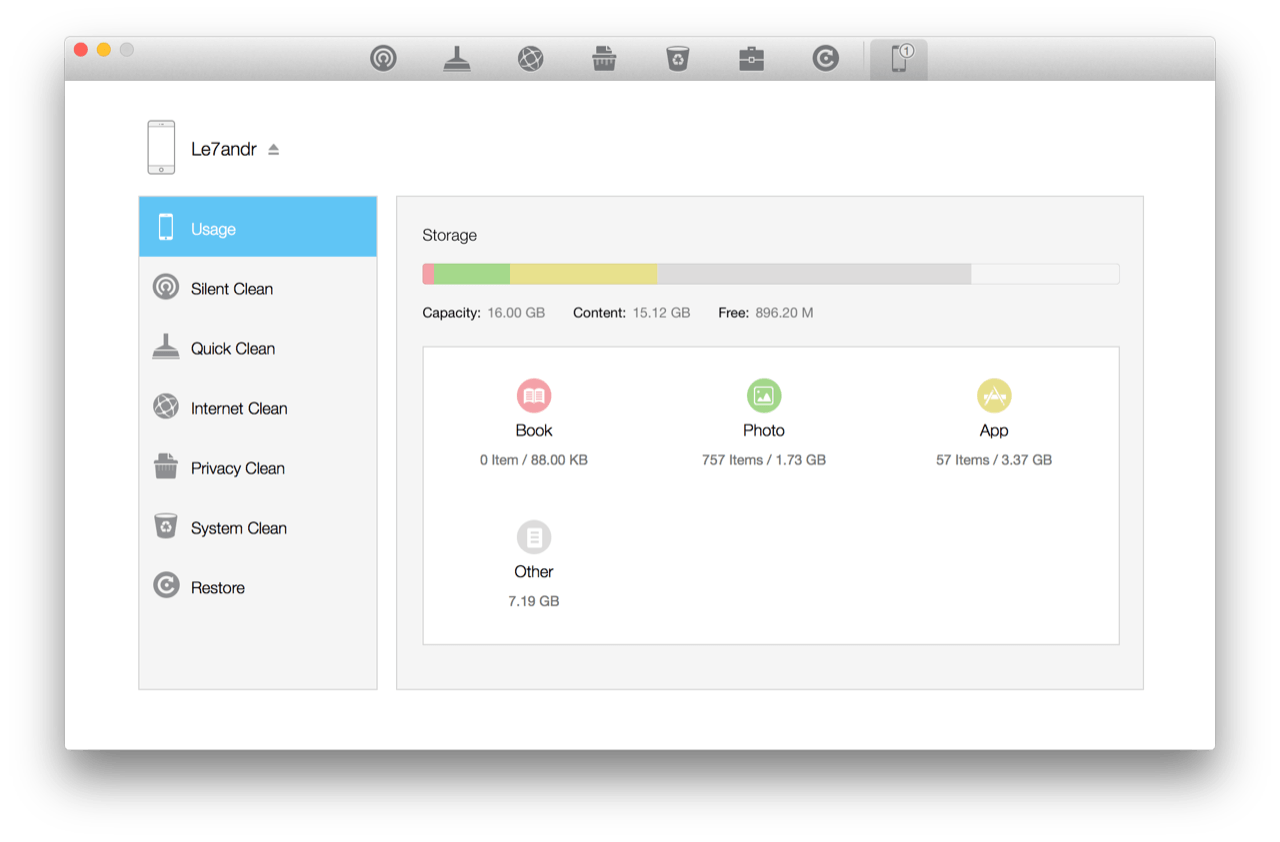
- Временные файлы частично удаляются при перезагрузке айфона.
- Кэшированные файлы не входят в резервную копию устройства (официально), следовательно восстановление из резервной копии очищает «Другое» на iPhone. Замечено, что в копии iCloud временных файлов меньше, чем в копии iTunes, но они все равно есть.
- Некоторые специализированные утилиты для Mac и Windows, PhoneClean, например, позволяют удалять временные и недогруженные файлы, а также файлы оставшиеся после неудачной или прерванной синхронизации.
На практике получается так, что данные меры решают проблему с гигабайтным разделом «Другое» только временно. В iOS всегда будут создаваться кэшированные файлы и отчеты об ошибках, и ничего с этим не поделаешь. Но все же есть способ, который позволяет радикально очистить «Другое» на iPhone, и это Стирание контента и настроек.
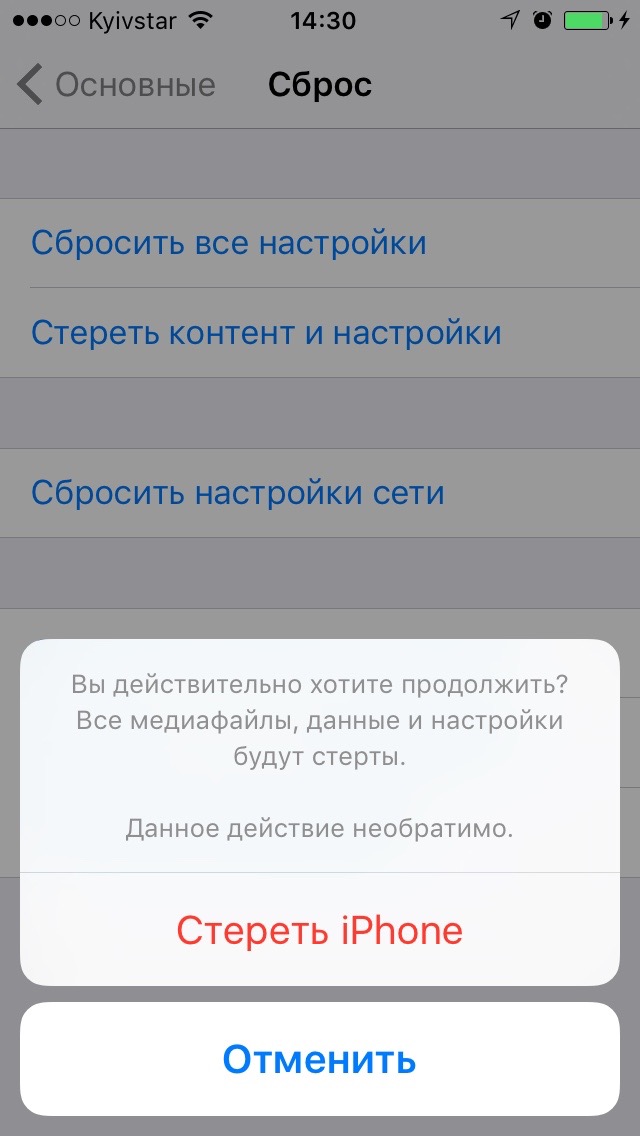
Как очистить «Другое» на айфоне с помощью стирания контента и настроек?
- Перенесите Контакты, Заметки, Календарь и Напоминания в iCloud.
- Перенесите Музыку, Видео и Фото на компьютер с помощью iMazing, например.
- Отключите функцию «Найти iPhone».
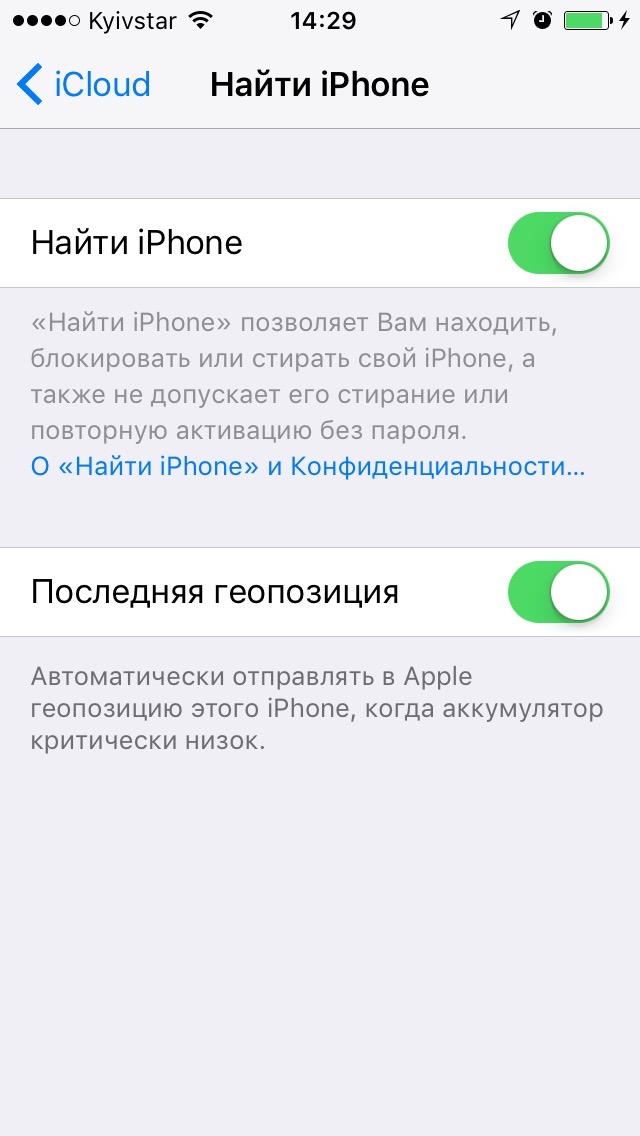
- Перейдите в «Настройки -> Основные -> Сброс» и нажмите на кнопку «Стереть контент и настройки».
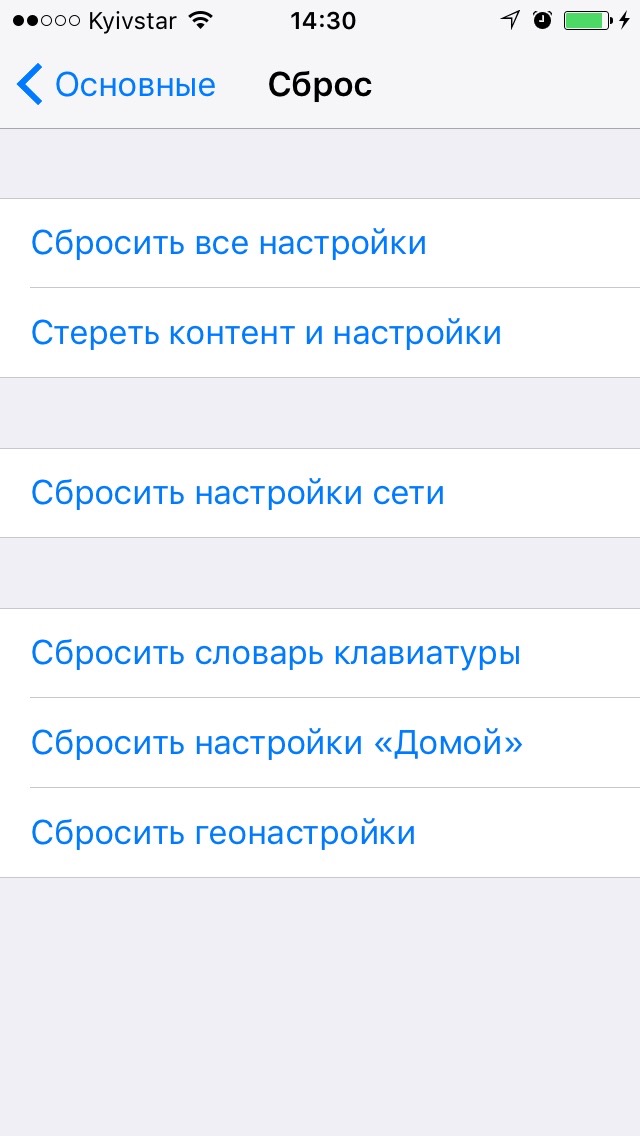
- Введите пароль блокировки (если установлен).
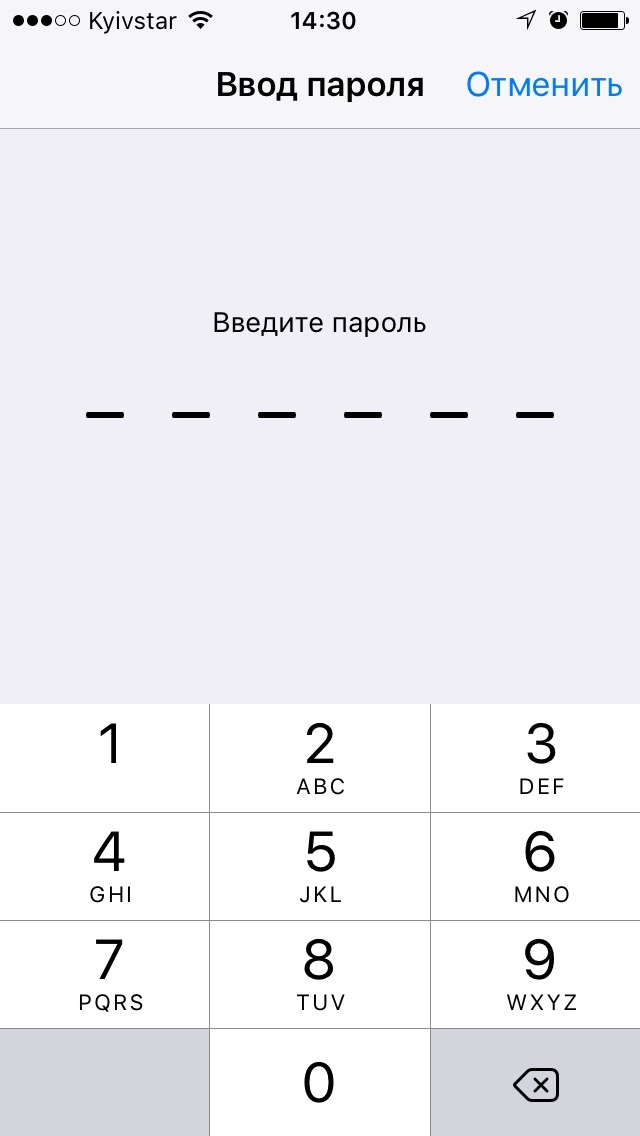
- Дважды подтвердите необратимое стирание данных.

- После перезагрузки айфона все его содержимое будет безвозвратно удалено.
- При настройке устройства не восстанавливайте его из резервной копии, так как в ней частично сохраняются временные файлы, а настройте как новое.
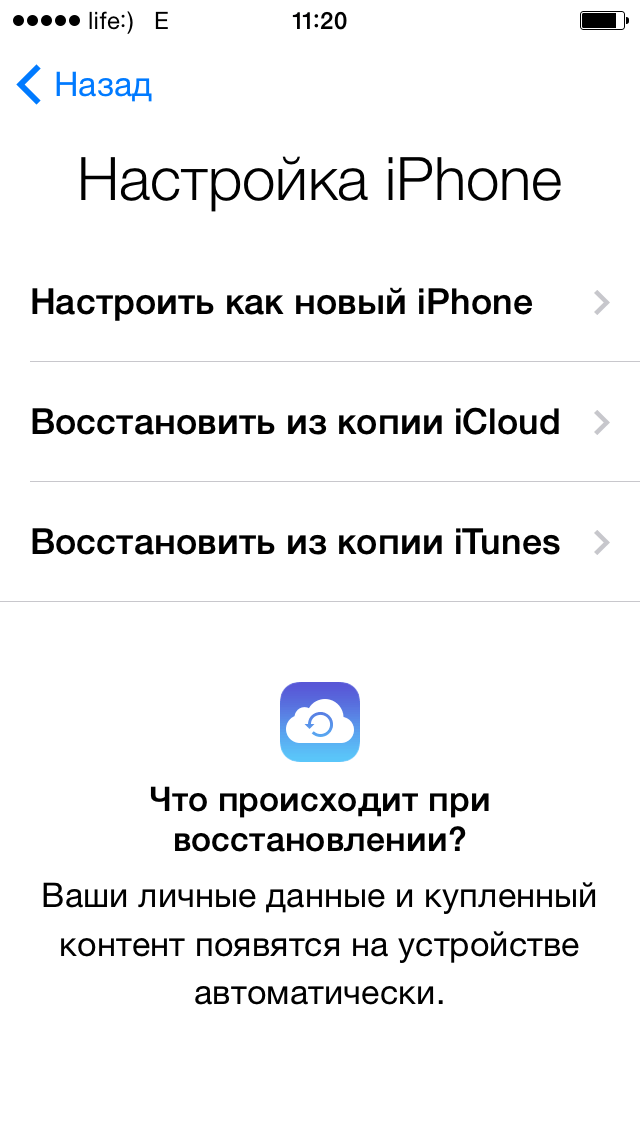
- После первой загрузки подключите iCloud. Содержимое вашего облачного хранилища автоматически загрузится в память устройства и будет синхронизироваться со всеми iPhone, iPad и iPod Touch подключенными к вашему Apple ID.

Описанные выше действия — это лишь временные меры, которые все равно необходимо периодически повторять, например, после каждого обновления iOS. И пусть вас не смущает раздел «Другое» в iTunes, так как iOS управляет им автоматически и сама удалит временные файлы, когда в этом будет необходимость. К тому же, вы всегда сможете очистить iPhone вручную с помощью PhoneClean — это как уборка в доме, только экспресс.
Источник: iphonegeek.me
Что такое документы и данные на iPhone? Простое руководство…
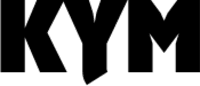
Документы и данные на iPhone — это в основном хранимый кэш информации, полученной из ваших приложений, таких как файлы cookie, данные для входа в систему и загруженные файлы, такие как изображения и другие файлы.
Все просто, правда? Причина, по которой в iPhone есть эта функция, заключается в том, чтобы приложения работали быстро, когда вы их открываете. Если в приложении, которое вы используете, например, Facebook, уже хранятся необходимые документы и данные, оно откроется быстрее, поскольку оно уже знает, что делать, исходя из предыдущего использования.
Это хорошо; вы хотите, чтобы ваши приложения открывались быстро. Но эти Документы и файлы данных скоро могут накапливаться и, если вы используете iPhone с меньшим объемом памяти модели, вызвать проблемы с вашим хранилищем в долгосрочной перспективе, По этой причине, желательно удалить документы и данные вашего iPhone раз в несколько месяцев.
Как удалить документы и данные на iPhone
Apple НЕ ПРЕДЛАГАЕТ пользователям возможность удалить все документы и данные., однако, это означает, что вы должны просмотрите ВСЕ приложения на вашем телефоне и удалите связанные с ними документы и данные. и файлы.
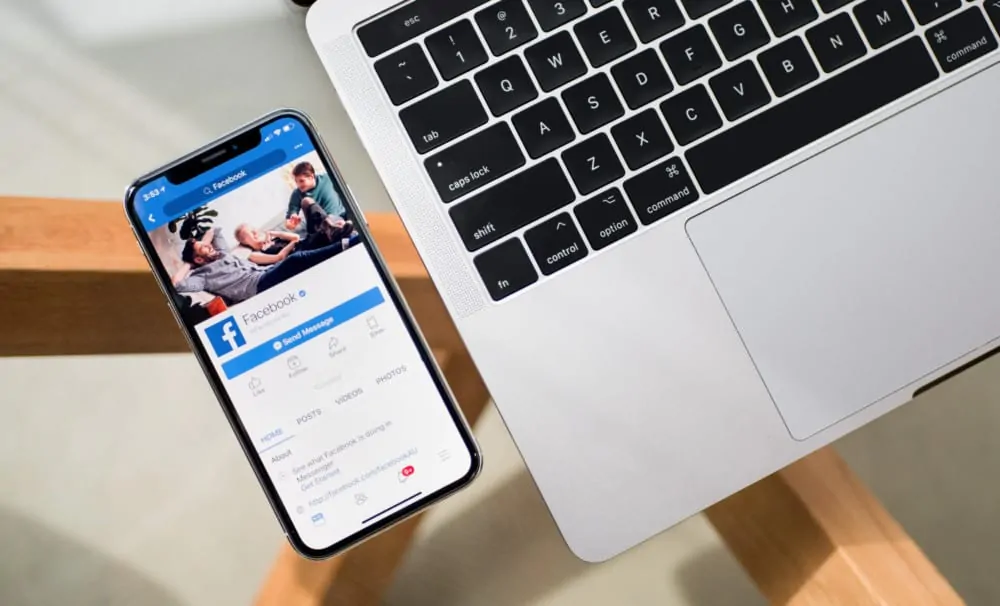
И это, очевидно, требует времени, и это еще одна причина, почему вы должны запускать ТОЛЬКО приложения, которые вы действительно используете. Если вы не пользуетесь приложением регулярно (то есть не открывали его около месяца), вам следует на 100% подумать об его удалении.
Итак, как вы собираетесь удалить документы и данные вашего iPhone? Следуйте этому примеру, чтобы сделать это. Мы собираемся использовать Facebook для демонстрации, но вы можете применить ту же методологию к любому приложению, работающему на вашем iPhone.
Как только вы это сделаете, все сохраненные документы Facebook и Данные будут удалены с вашего iPhone, освобождая удивительно много места. Если вы выполните этот процесс для всех наиболее часто используемых приложений (таких как Twitter, Instagram, Snapchatи т. д.) вы можете освободить пару ГБ места на вашем iPhone — а может быть, даже больше!
Что делать, если приложение не позволяет удалять документы и данные?
Не все Приложения для iPhone позволить вам удалить их файлы документов и данных; у некоторых просто нет выбора. Возьмем, к примеру, приложение Apple Podcasts, оно не позволяет удалять документы и данные внутри своих настроек. Это не идеально, но и не мешает — вы все равно можете очистить его документы и данные.
И такие приложения, как Подкасты или Spotifyпо самой своей природе будут иметь огромные файлы для хранения документов и данных. на вашем телефоне. Если вы, например, скачали подкаст и прослушали его, он вам больше не нужен, поэтому нет причин держать его на телефоне. Поэтому вам следует удалить его, чтобы освободить место для вещей, которые вы собираетесь использовать.
Для этого все вам нужно удалить приложение, это будет очистить кеш и его документы и данные, а затем переустановите его. Этот подход занимает больше времени, но если приложение, с которым вы имеете дело, имеет более 2 ГБ хранимых документов и данных, это определенно стоит делать время от времени, особенно если вы используете iPhone 32 ГБ или 64 ГБ.
Преимущества удаления документов и данных iPhone?
Регулярно удаление документов и данных вашего iPhone поможет сохранить память вашего iPhone и пусть ваш телефон будет работать более плавно. Если у вас iPhone с ограниченным объемом памяти — по сути, меньше 64 ГБ — тогда очистка файлов документов и данных — это самый простой способ №1 освободить место на вашем iPhone.
Чем больше приложений вы установили на свой iPhone, тем выше вероятность возникновения проблем с производительностью и сбоев. Например, если приложение не обновляется или не обслуживается регулярно, это может привести к ошибкам, например: ваш iPhone постоянно перезагружается, а вы этого не хотите.
Ваш iPhone будет работать лучше, если он будет работать в оптимизированном состоянии. Наличие сотен установленных приложений (особенно, если вы используете только около 10% из них) — самый быстрый способ снизить общую производительность и объем памяти вашего iPhone. Мораль истории? Запустите меньше приложений, и вы столкнетесь с меньшим количеством проблем в краткосрочной, среднесрочной и долгосрочной перспективе.
От наших спонсоров:
Нужен iPhone с большим объемом памяти? Получи на 40% МЕНЬШЕ с Газель — США №1 отремонтированный iPhone специалист.
Источник: www.knowyourmobile.com